Come ricevere avvisi per andare a letto in base allorario in cui è necessario svegliarsi

Come ricevere avvisi per andare a letto in base all'orario in cui è necessario svegliarsi
Quando il tuo monitor diventa blu e visualizza un messaggio di errore, paralizza il tuo computer e ti impedisce di accedervi.
Non c'è motivo di farsi prendere dal panico, tuttavia, poiché gli errori BSOD possono essere corretti , non importa quanto siano complessi.
PFN LIST CORRUPT è un codice di arresto Blue Screen of Death su Windows 10 che indica il danneggiamento dei dati nel numero di frame di pagina (PFN). Il tuo sistema operativo ti blocca per proteggersi dalla corruzione dei file e dalla perdita di dati.
L'errore PFN LIST CORRUPT potrebbe essere causato da un problema a livello hardware o software. Può essere difficile da diagnosticare ma facile da risolvere seguendo una serie di soluzioni alternative che generalmente si applicano ai problemi della schermata blu.
Segui le semplici istruzioni di seguito per eliminare il codice di arresto PFN LIST CORRUPT sul tuo PC Windows 10. Tuttavia, prima di iniziare, è consigliabile creare un punto di ripristino del sistema come misura di backup.
Se uno qualsiasi dei driver del dispositivo è obsoleto, potrebbe impedire il normale funzionamento del sistema operativo, causando il codice di arresto PFN LIST CORRUPT. Un altro problema potrebbe essere che i tuoi dispositivi non sono collegati correttamente al tuo PC o che sono dotati di driver incompatibili.
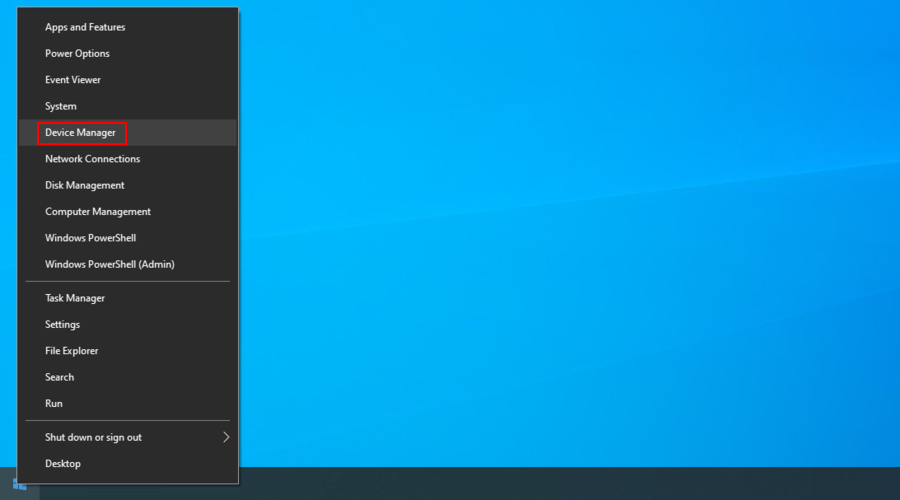
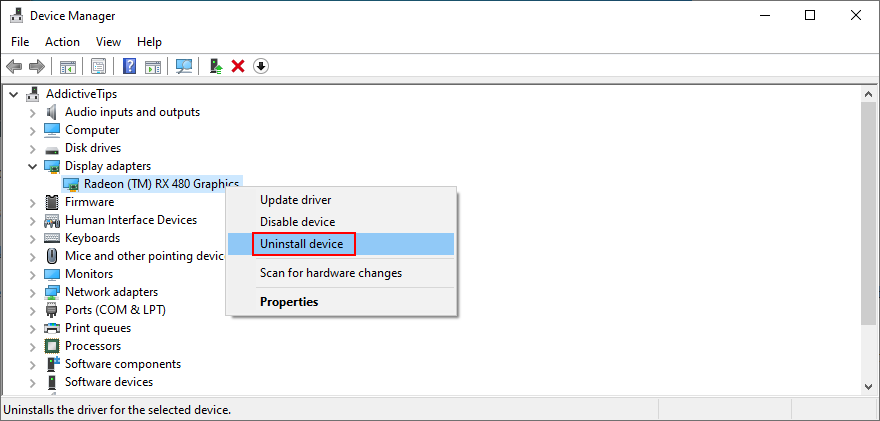
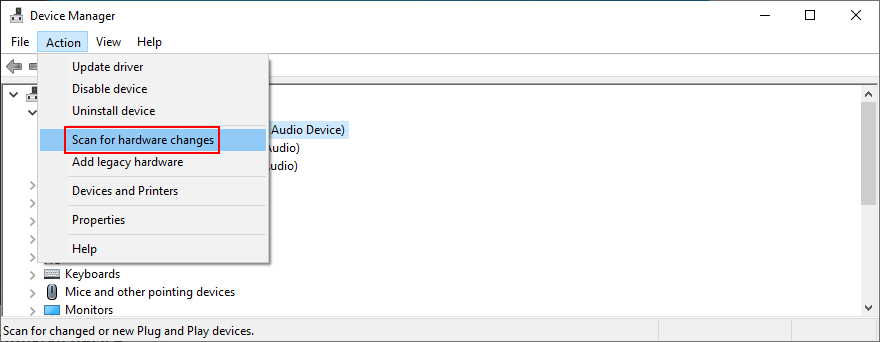
Se l'errore PFN LIST CORRUPT è persistente, è necessario controllare gli aggiornamenti dei driver. Ti suggeriamo di iniziare con la grafica e i driver di rete poiché di solito hanno problemi.
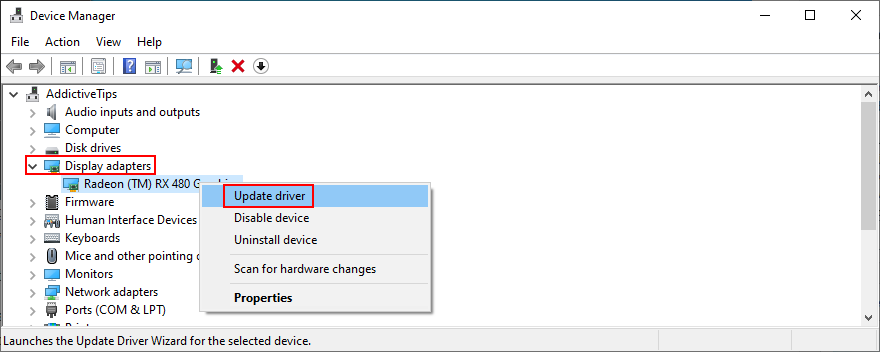
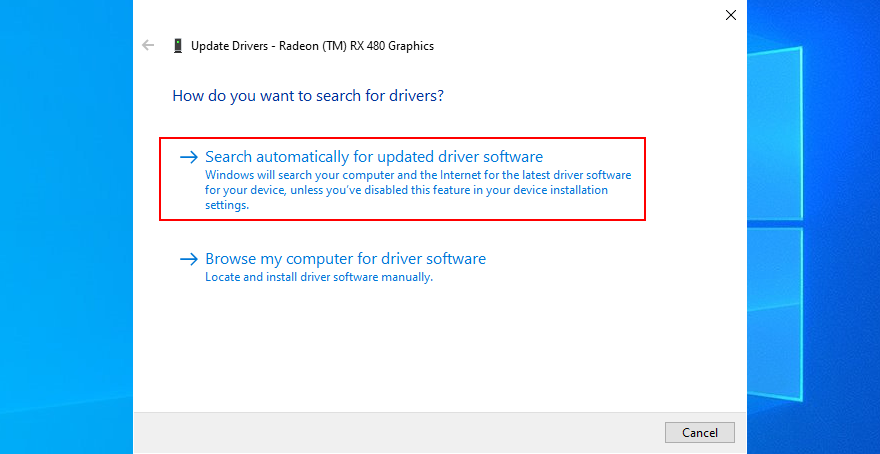
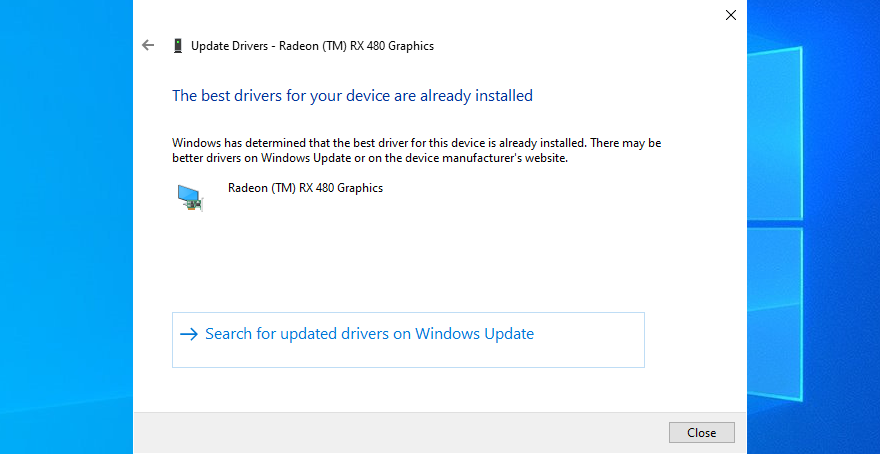
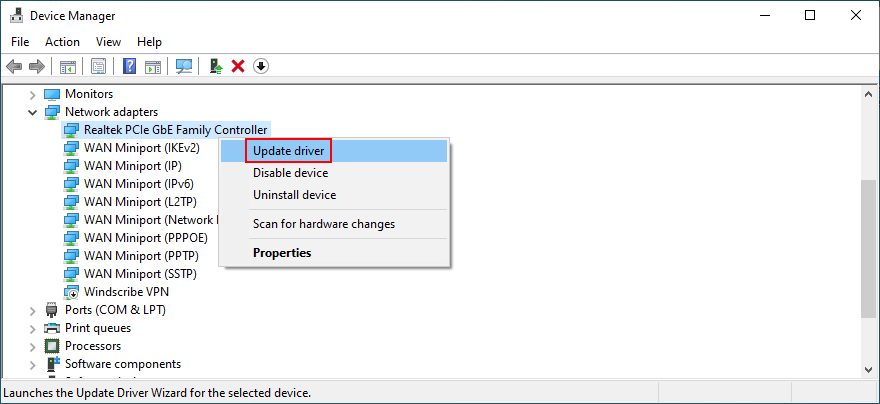
Una soluzione alternativa consiste nel visitare il sito Web di ciascun produttore di dispositivi per individuare, scaricare e installare un driver più recente. Ma ci vuole tempo e rischi di ottenere driver incompatibili che danneggeranno ulteriormente il tuo sistema operativo. Invece, dovresti utilizzare i servizi di un driver di aggiornamento per aggiornare tutti i tuoi driver.
D'altra parte, dovresti ripristinare immediatamente un driver di Windows 10 a una versione precedente se non è supportato dal tuo sistema operativo. Ecco come.
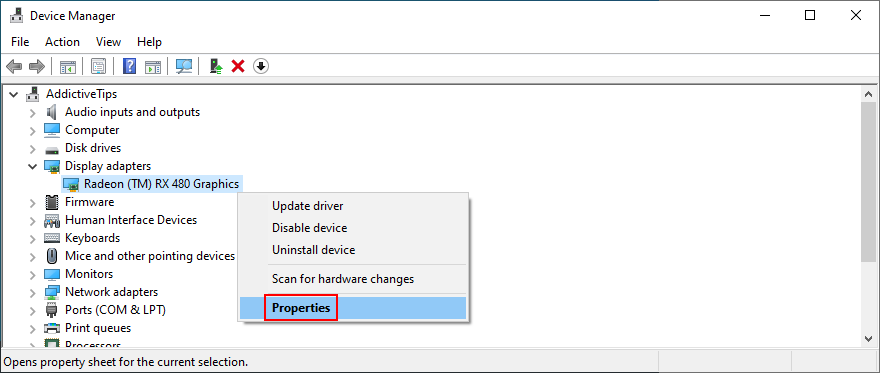
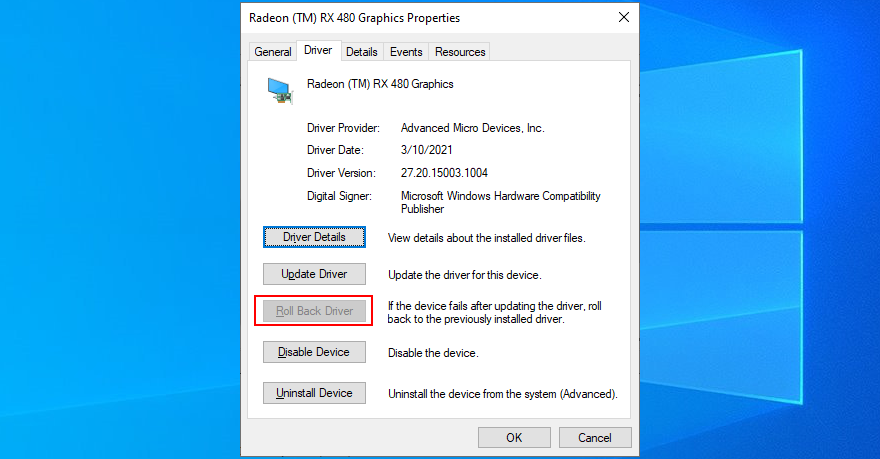
È essenziale mantenere il sistema operativo aggiornato all'ultima versione. Oltre a migliorare la tua esperienza con il PC, eviterai anche fastidiosi errori BSOD come PFN LIST CORRUPT. Ecco cosa devi fare:
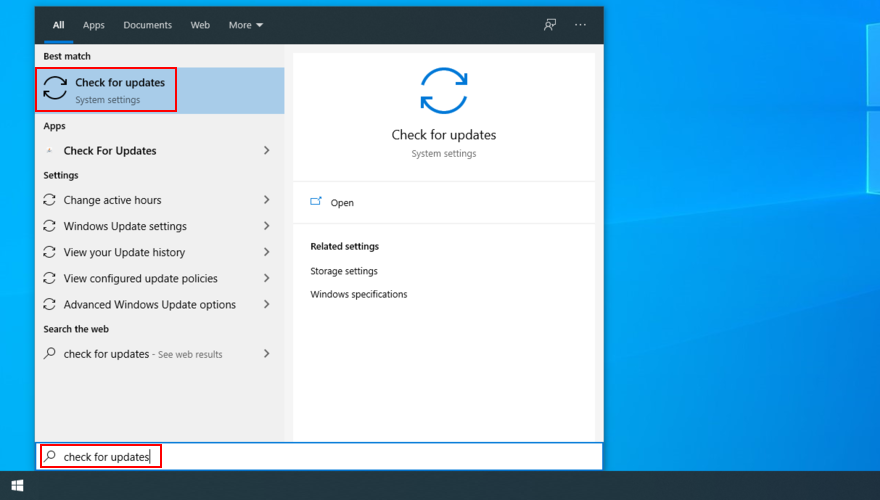
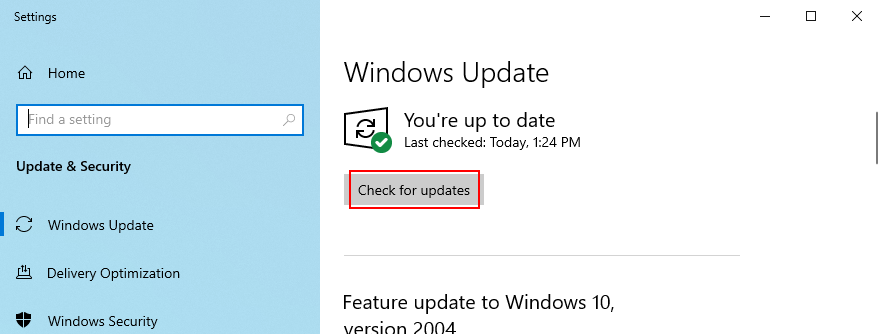
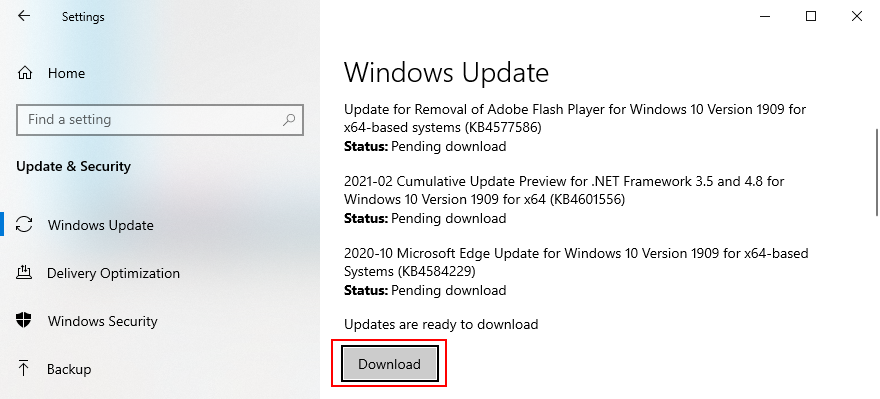
Se non funziona, dovresti rivolgerti allo strumento di risoluzione dei problemi di Windows Update .
È possibile eseguire un avvio pulito del sistema per configurare un ambiente sicuro sul PC in cui è possibile esaminare ulteriormente il codice di arresto PFN LIST CORRUPT. Implica la disattivazione di tutti i servizi, i processi e i driver non essenziali. Ecco cosa devi fare:
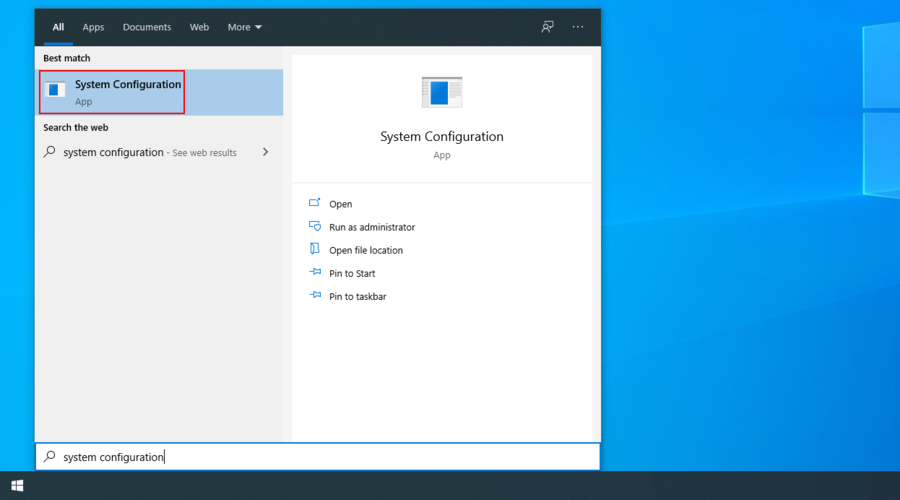
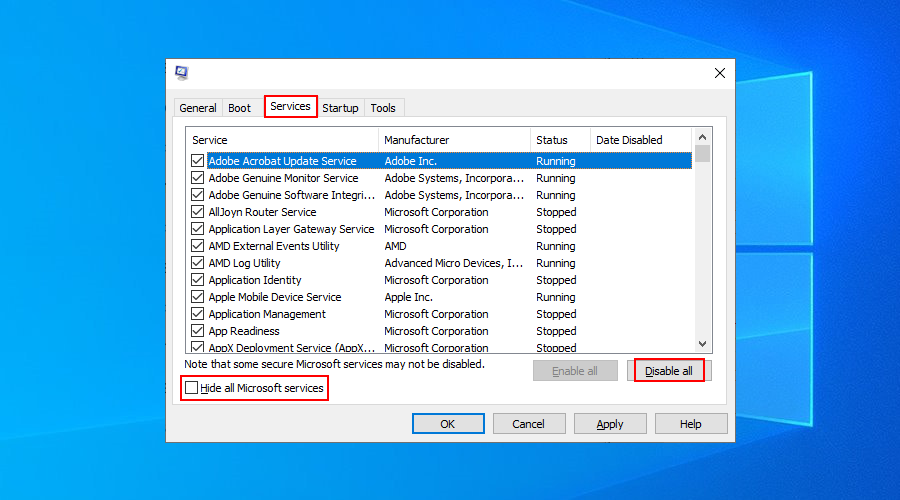
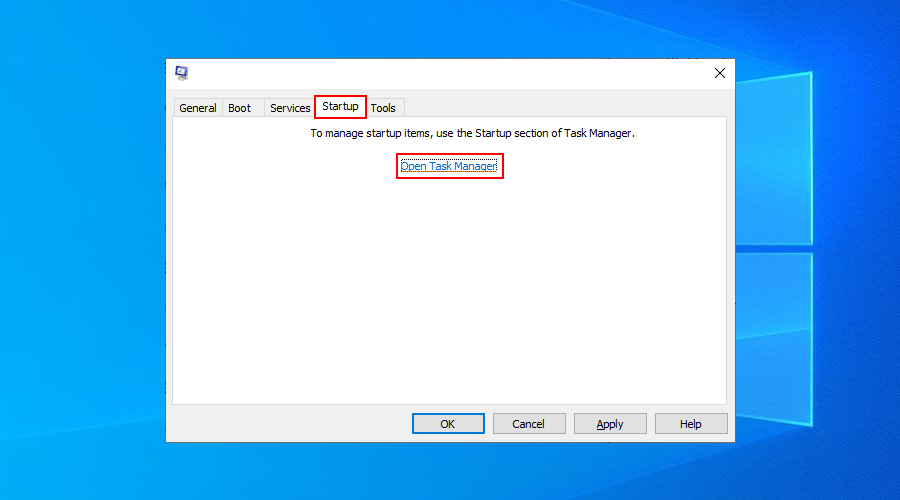
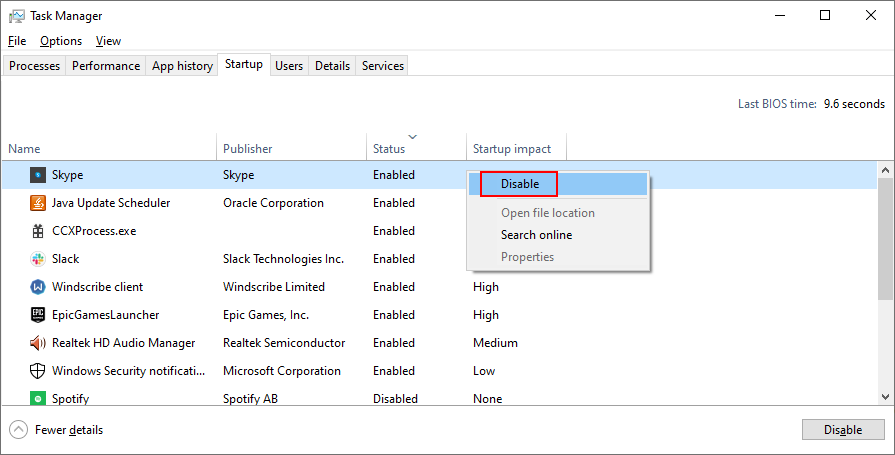
Se il codice di errore PFN LIST CORRUPT su Windows 10 è stato causato da un problema hardware, puoi eseguire uno strumento di risoluzione dei problemi hardware integrato per diagnosticarlo. Basta andare su Impostazioni > Aggiornamento e sicurezza > Risoluzione dei problemi per trovare lo strumento e attivare la sua procedura guidata.
Se non riesci a trovare lo strumento di risoluzione dei problemi hardware e dispositivi nell'elenco degli strumenti di risoluzione dei problemi, puoi eseguire un comando per avviarlo. Ecco come:
msdt.exe -id DeviceDiagnostice premi Invio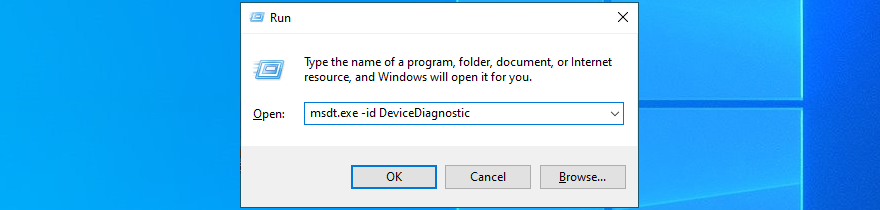
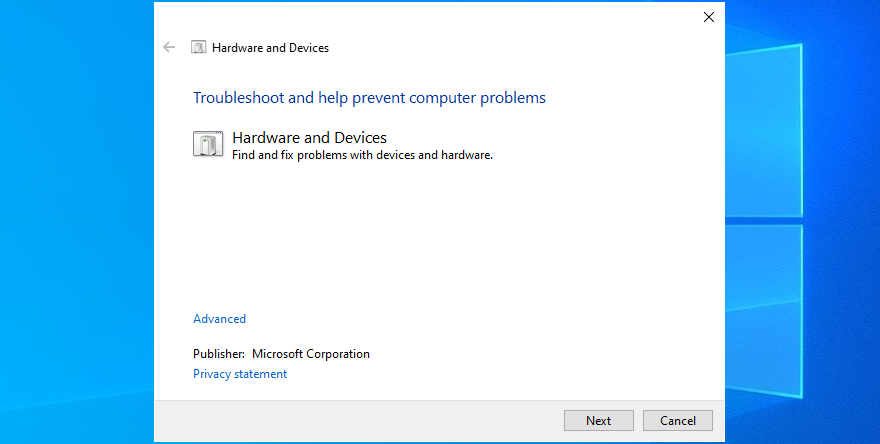

Potrebbe esserci qualcosa di sbagliato nella tua RAM, con conseguente errore PFN LIST CORRUPT su Windows 10. Ma puoi controllarlo per errori utilizzando un'utilità integrata, chiamata Windows Memory Diagnostic. Ecco come usarlo a tuo vantaggio:
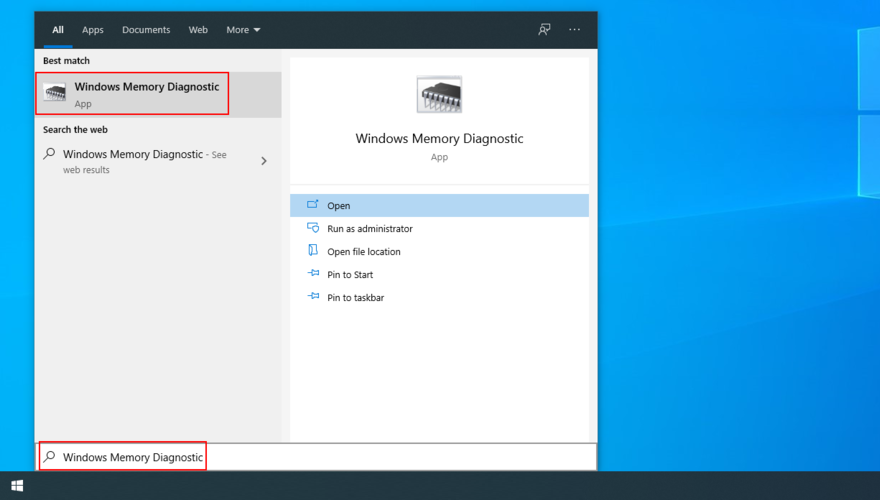
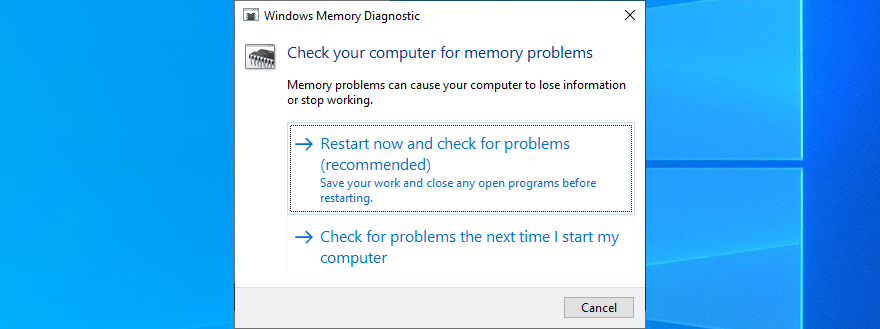
Se stai cercando informazioni più avanzate sulla memoria di sistema, controlla MemTest86 .
Alcuni dei tuoi dispositivi hardware potrebbero non essere collegati correttamente al tuo computer, attivando invece errori BSOD. Puoi capire se hai iniziato a ricevere l'errore PFN LIST CORRUPT dopo aver collegato una nuova attrezzatura al PC, come un adattatore Wi-Fi, una webcam o un gamepad.
Per testare facilmente questa teoria ed eliminare il codice di arresto, spegni il PC e rimuovi tutte le periferiche, ad eccezione del mouse e della tastiera. Nel passaggio successivo, avvia Windows e controlla se ricevi ancora errori di schermata blu.
Potresti aver installato di recente applicazioni software di terze parti che non sono state create correttamente per Windows 10, causando conflitti software ed errori con schermata blu come PFN LIST CORRUPT. Gli esempi includono strumenti antivirus gratuiti, firewall, servizi VPN , strumenti proxy e browser web.
Ma dovresti essere in grado di risolvere questo problema rimuovendo tutti i programmi di terze parti installati di recente. Ecco come:
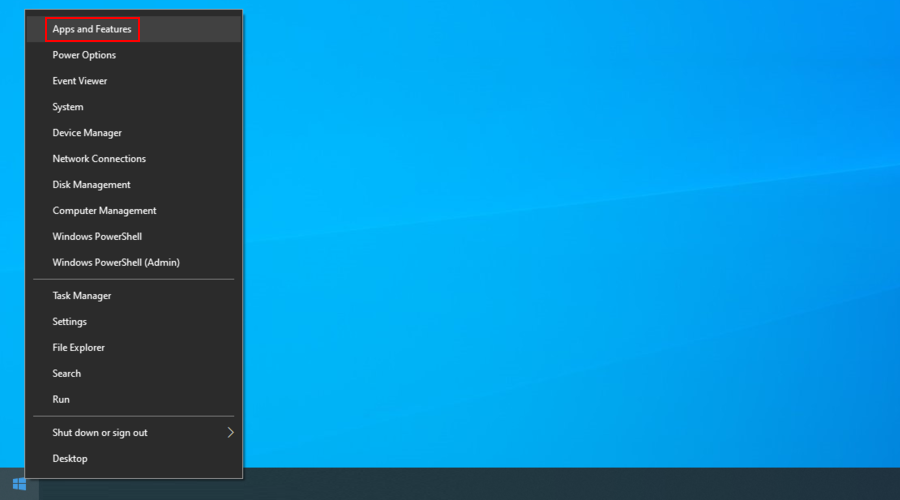
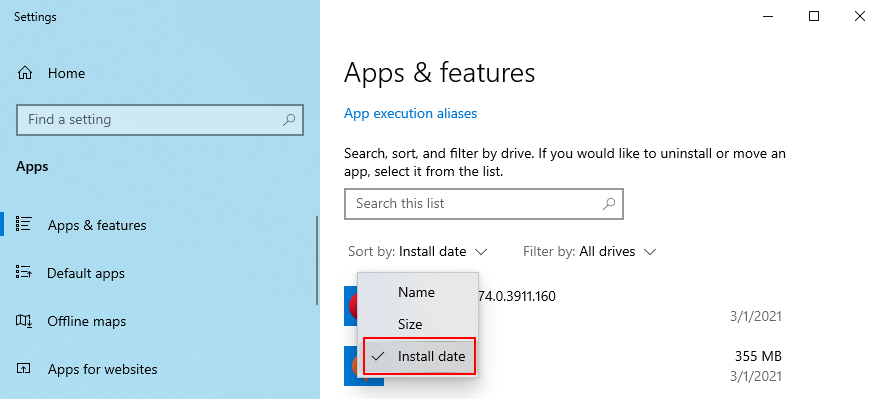
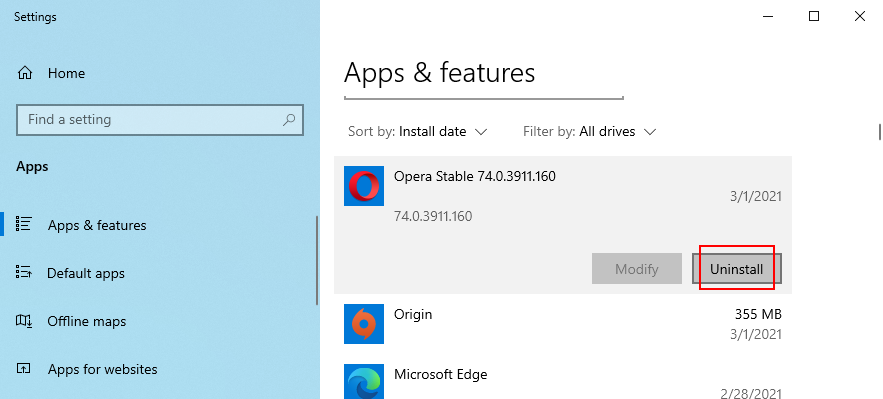
Sfortunatamente, il programma di disinstallazione integrato di Windows 10 è piuttosto semplice quando si tratta di eliminare il software indesiderato. Se vuoi essere più approfondito, ti suggeriamo di utilizzare un programma di disinstallazione di programmi di terze parti , progettato per eliminare anche eventuali file rimasti e ripristinare le impostazioni del registro.
Anche un aggiornamento del sistema malfunzionante potrebbe danneggiare il tuo computer. È uno scenario abbastanza comune che molti utenti devono affrontare. La soluzione qui è disinstallare l'aggiornamento più recente:
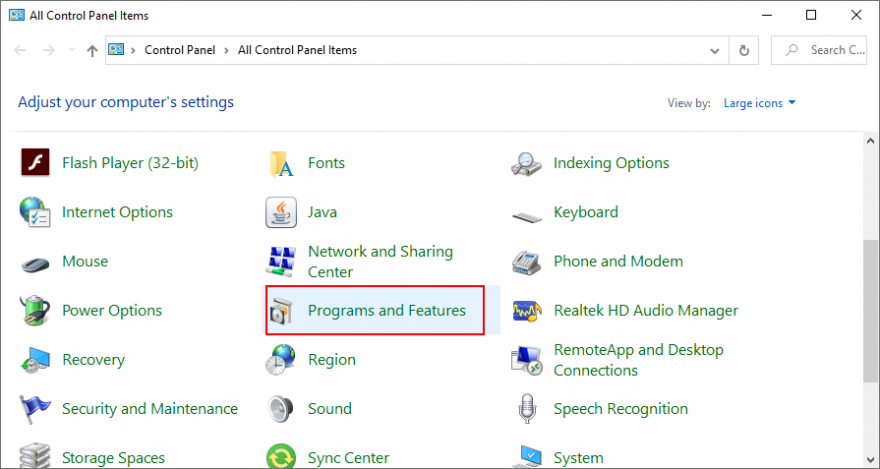

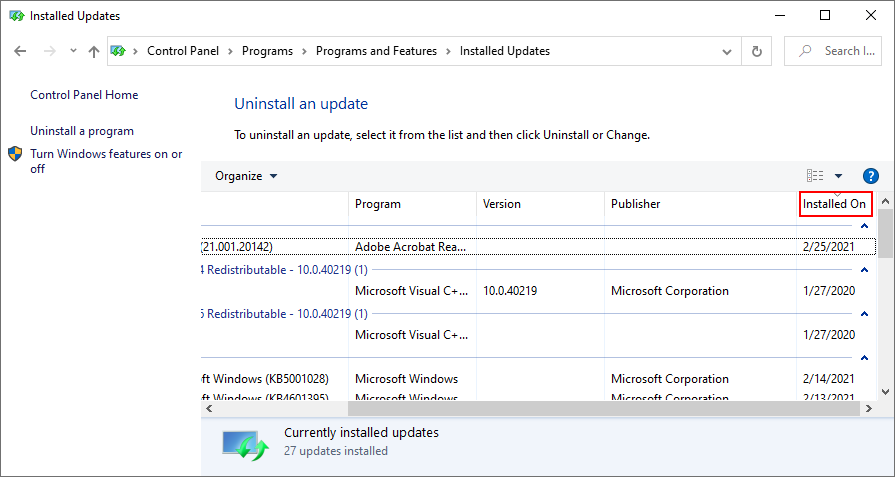
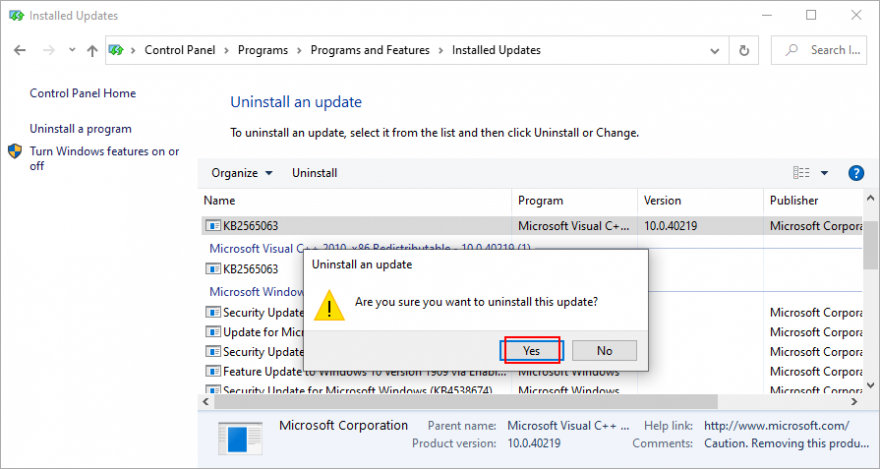
Un modo semplice per trovare e correggere eventuali errori che potrebbero interessare l'hardware e il sistema operativo è passare a tre strumenti da riga di comando integrati in Windows 10: CHKDSK (Check Disk), SFC (System File Checker) e DISM (Deployment Image Servicing e Gestione).
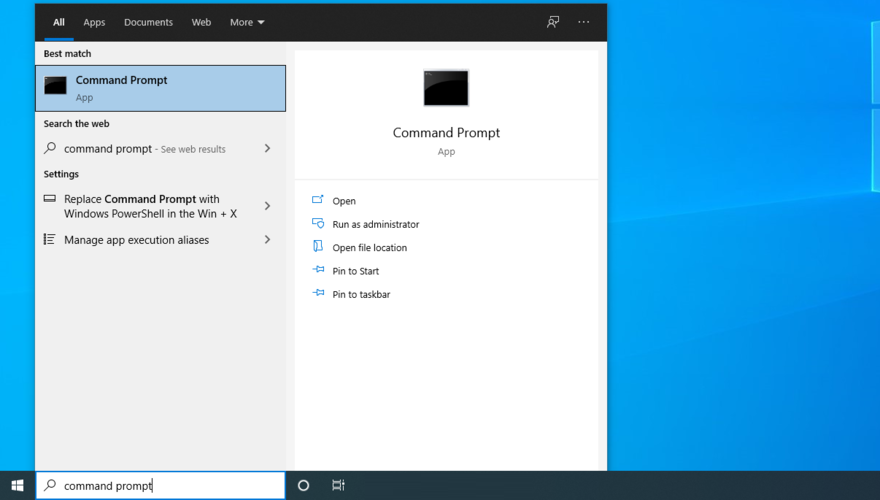
chkdsk c: /fe premi Invio . Altrimenti, assicurati di sostituire c:con la lettera di partizione corretta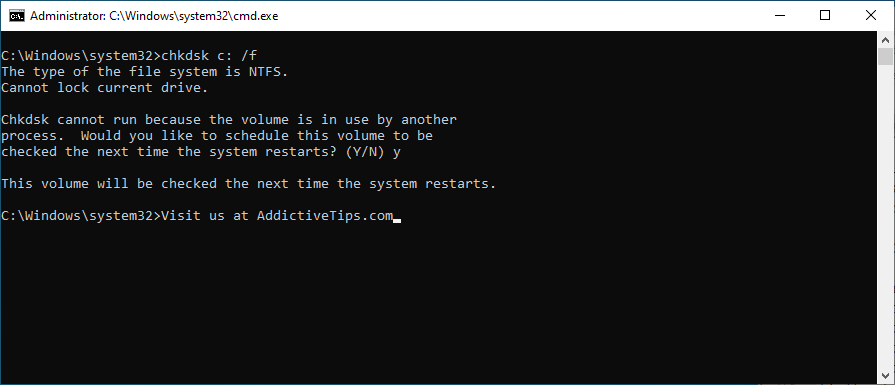
sfc /scannowe premi Invio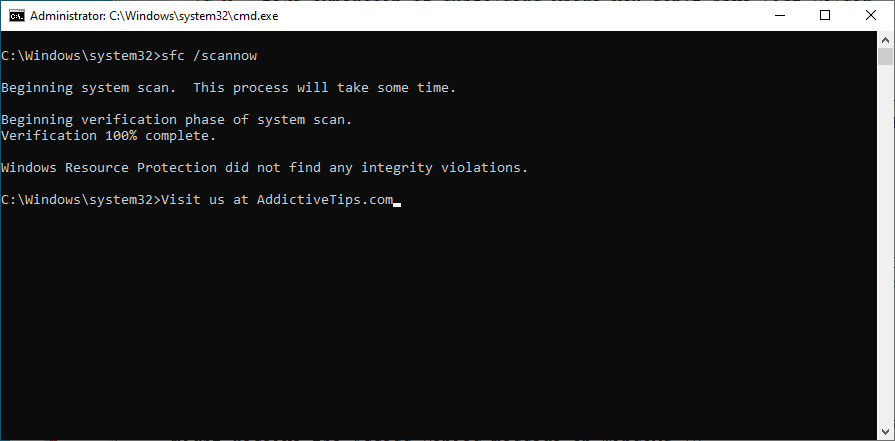
DISM /online /cleanup-image /scanhealthe premi Invio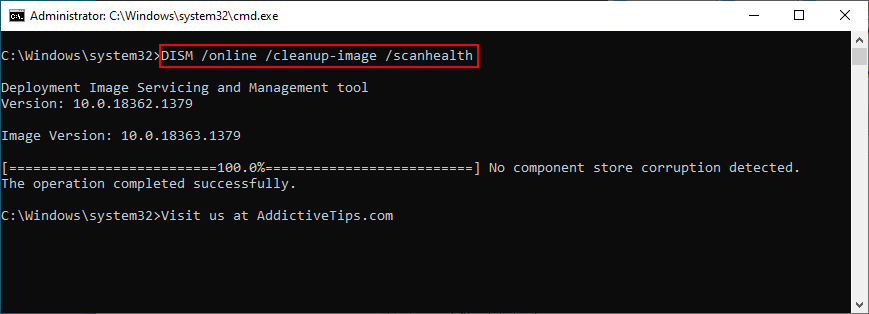
DISM /online /cleanup-image /restorehealthe premi Inviosfc /scannow)If you receive the insufficient disk space notification, it could be the reason why you keep getting stop code PFN LIST CORRUPT on your Windows 10 PC. It’s because there isn’t enough free disk space for your operating system to carry out its activities normally.
To fix this, you can allocate more disk space from a large drive you hardly use. To do this, you can turn to a partition manager or the Disk Management app.
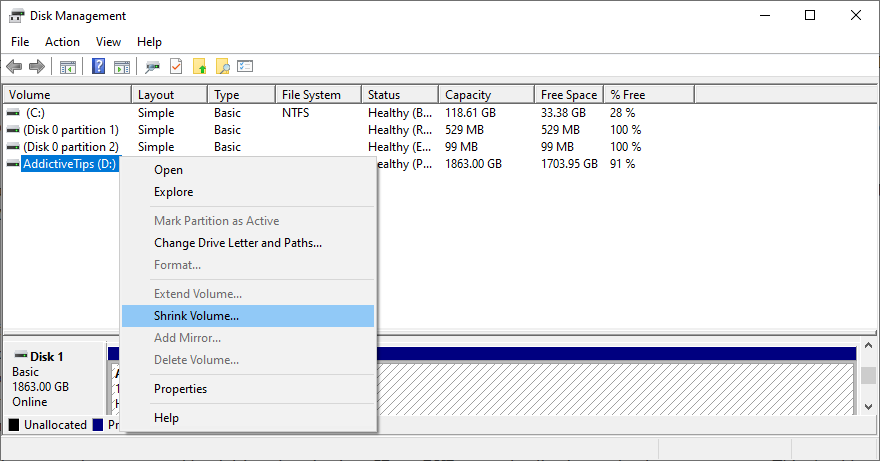
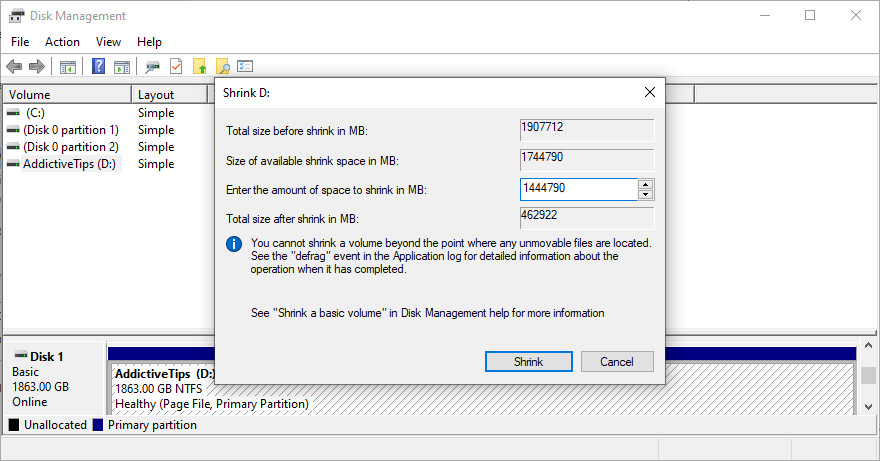
Another way to get more free disk space for your Windows drive is by moving files to another local partition, network drive, or removable storage device. You can also uninstall large applications and games you don’t play anymore. When it comes to junk data, you can turn to Disk Cleanup, a system cleaner.
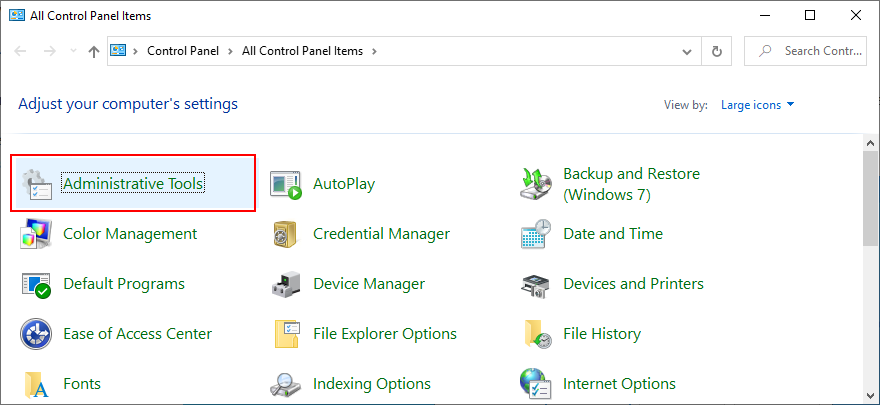

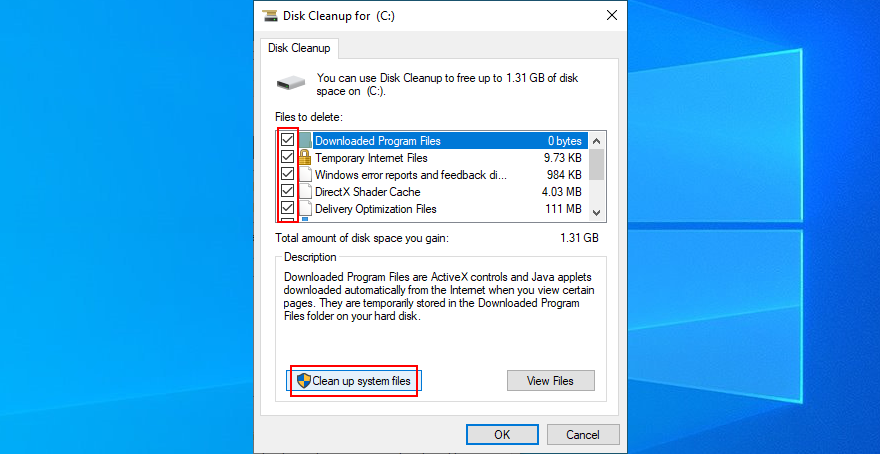
È possibile controllare molte impostazioni di sistema dal BIOS, come l'overclocking e la memorizzazione nella cache. Ma se la nuova configurazione del BIOS non è adatta al tuo hardware e sistema operativo, puoi aspettarti codici di arresto della schermata blu come PFN LIST CORRUPT su Windows 10. Per risolvere questo problema, devi ripristinare il BIOS ai valori di fabbrica . Ecco come:
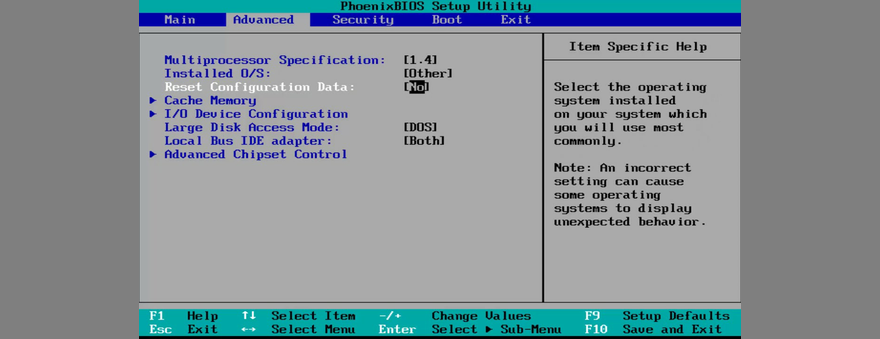
Just like your operating system and applications, BIOS needs regular updates in order to maintain the stability of your computer. Otherwise, your display might turn blue and show error messages like PFN LIST CORRUPT. Here’s how you can easily update BIOS on Windows 10:
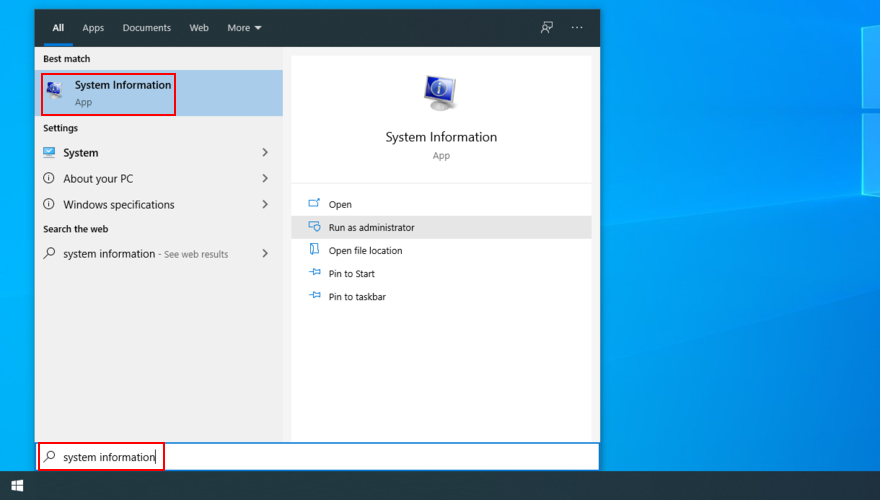
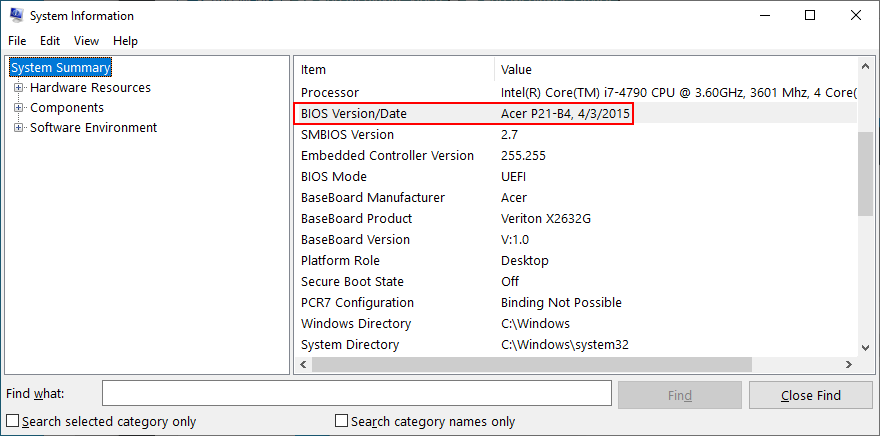
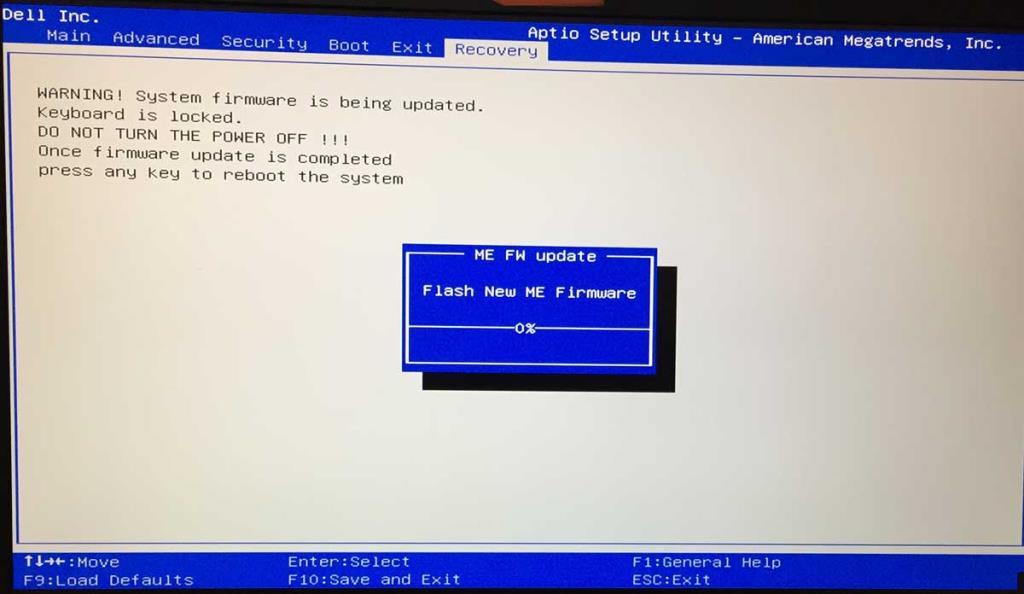
Il tuo computer potrebbe essere infetto da virus abbastanza potenti da causare il danneggiamento dei file e attivare errori con schermata blu come PFN LIST CORRUPT. Per risolvere questo problema, puoi eseguire una scansione malware sul tuo computer per trovare ed eliminare eventuali parassiti.
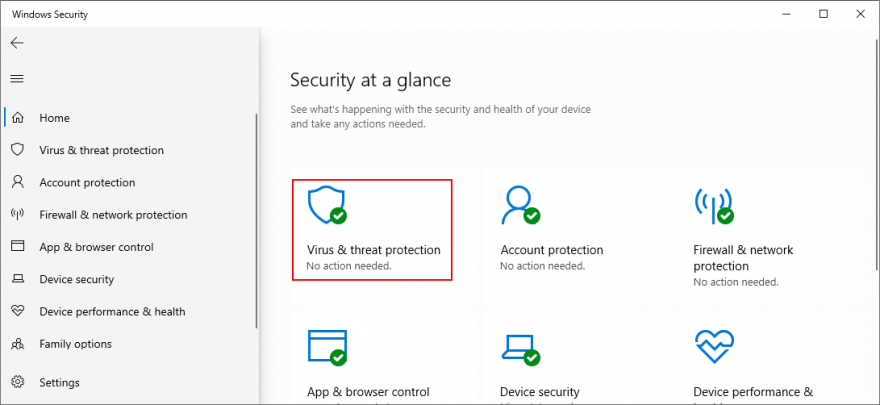
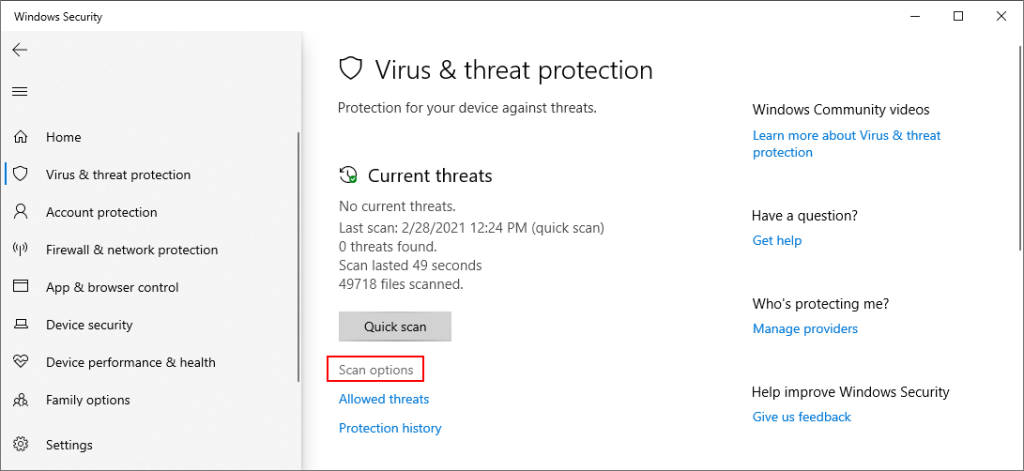
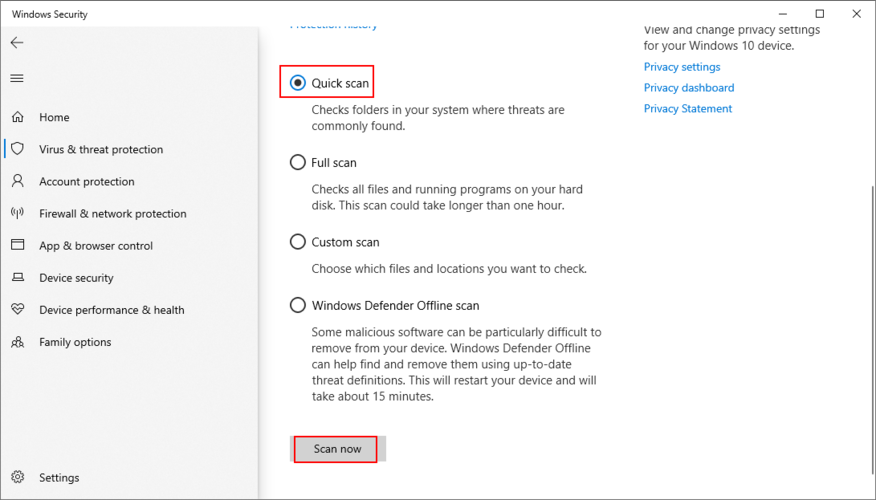
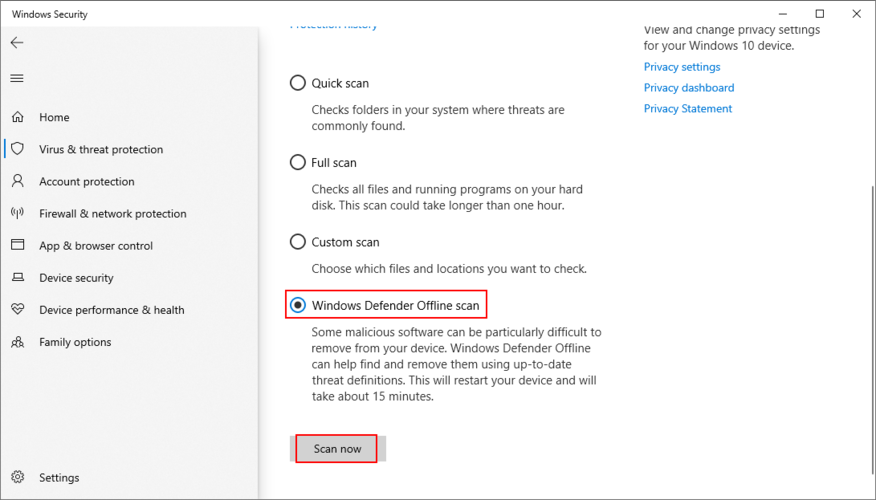
Se hai installato un'applicazione anti-malware premium di terze parti, che è responsabile della sicurezza del tuo PC, regola i passaggi precedenti.
Può essere difficile trovare il programma, il driver, il servizio o il driver colpevole che sta causando problemi sul tuo computer. Ecco perché è una buona idea avviare il Visualizzatore eventi e utilizzarlo per esaminare ulteriormente il codice di arresto PFN LIST CORRUPT.
Visualizzatore eventi è uno strumento integrato con Windows 10. Raccoglie i dettagli del registro su tutti gli eventi di sistema, inclusi i problemi con la schermata blu. Ecco come usarlo:
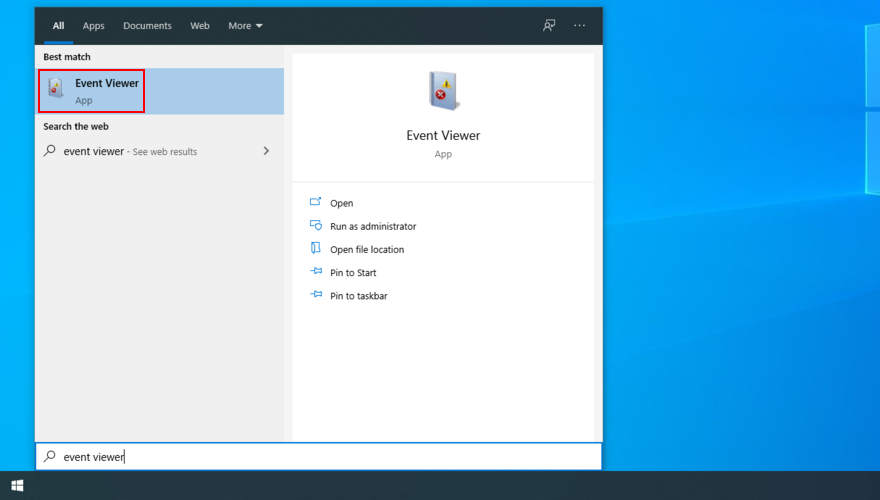
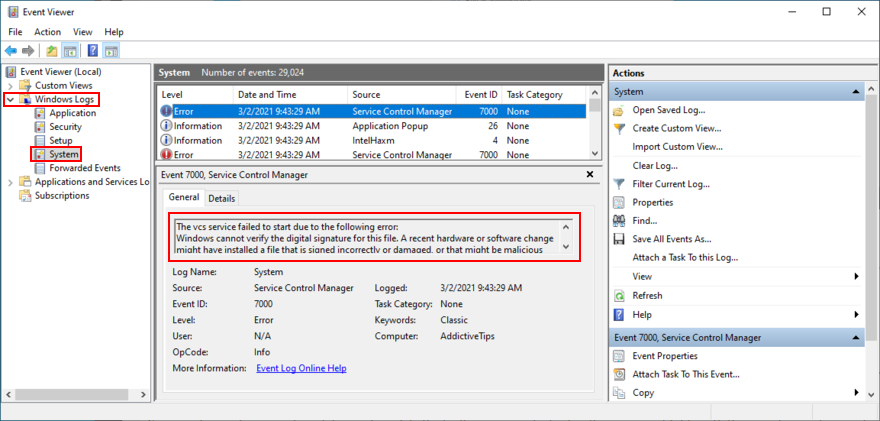
Se desideri installare un'applicazione di terze parti che renda più semplice l'indagine sui crash di sistema, ti suggeriamo di dare un'occhiata a BlueScreenView . È gratuito, portatile ed estremamente facile da usare quando si tratta di analizzare i file minidump (formato .dmp) lasciati dagli errori della schermata blu.
Rolling back Windows 10 to a previous checkpoint is a sure way to get rid of the PFN LIST CORRUPT stop code if it was caused by an unfortunate software event. The only condition is that the restore point must have been created because your PC started having BSOD problems.
Keep in mind that, after the rollback, all applications installed after the restore point will disappear from your PC, so it’s a good idea to back up everything important before proceeding with the next solution.
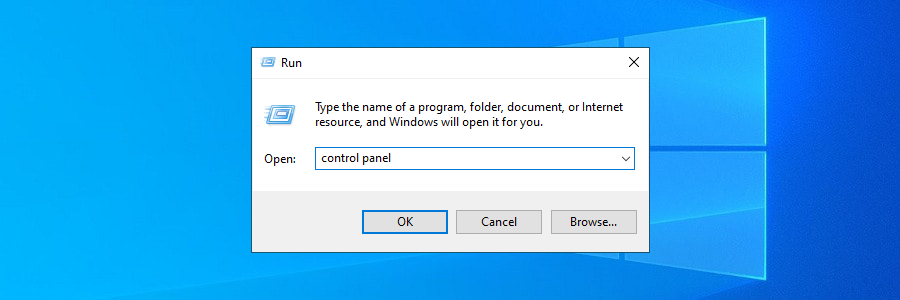
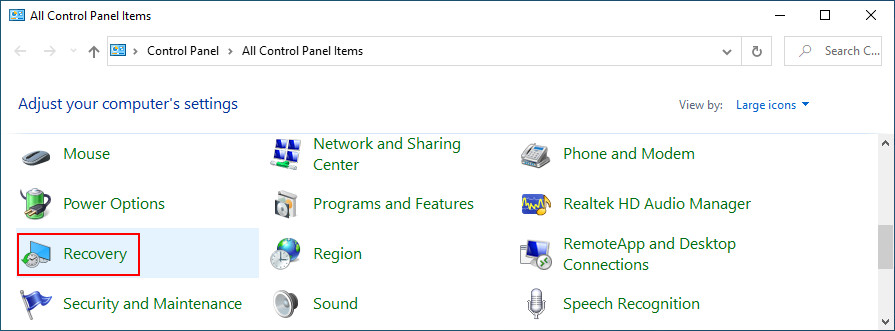
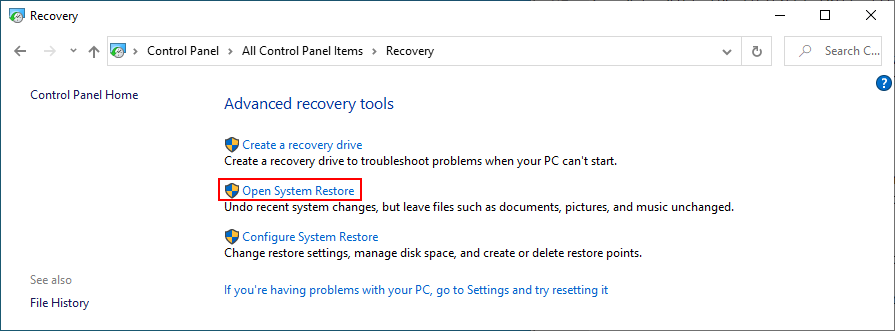
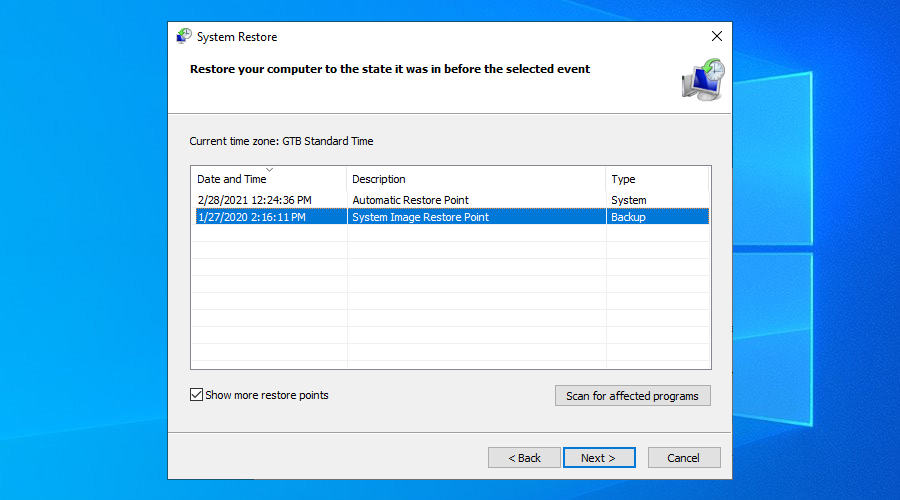
Se tutto non riesce fino a questo punto, è il momento di ripristinare Windows 10 ai valori di fabbrica per eliminare il codice di arresto PFN LIST CORRUPT. Non è necessario eseguire il backup dei file perché rimarranno sul disco rigido. Ma tutti i tuoi programmi verranno rimossi, quindi avrai bisogno di un po' di tempo dopo il ripristino per reinstallare tutto.
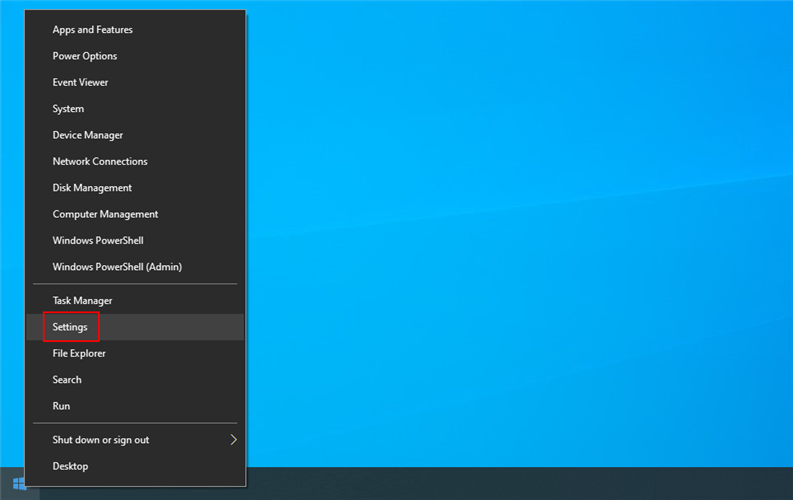
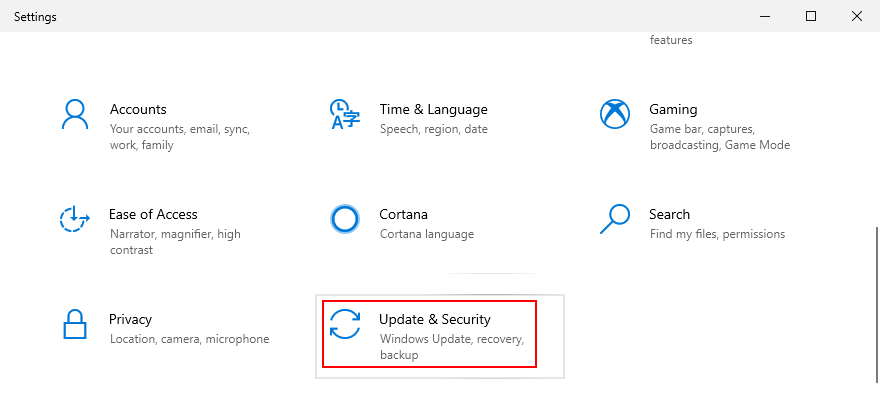
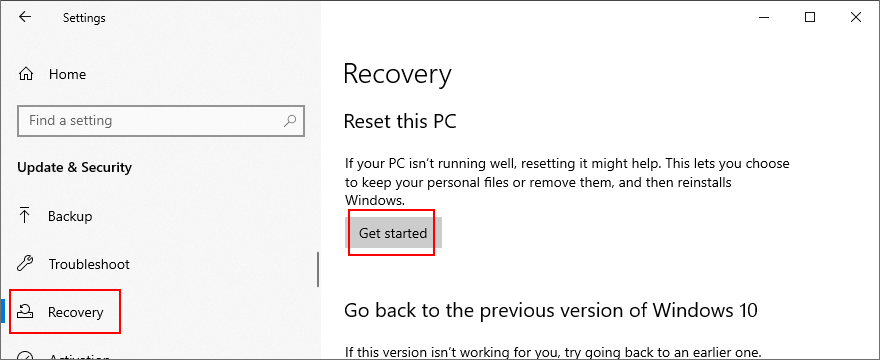
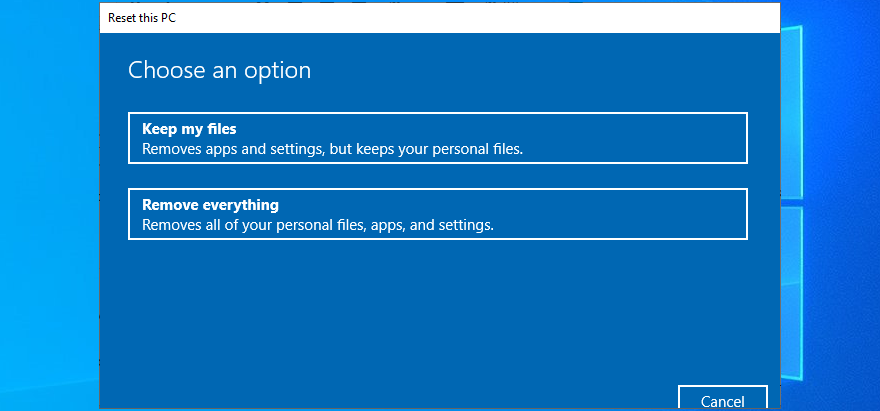
In conclusion, PFN LIST CORRUPT is a blue screen error that prevents you from using your Windows 10 PC. It’s usually caused by a software or hardware problem, which you can fix without turning to Microsoft tech support.
Inizia controllando i tuoi driver per assicurarti che siano compatibili e aggiornati alla versione più recente. Dovresti anche reinstallare i dispositivi che non sono collegati correttamente al PC, eseguire Windows Update regolarmente, eseguire un avvio pulito del sistema e verificare la presenza di problemi comuni utilizzando lo strumento di risoluzione dei problemi hardware e dispositivi.
È anche utile verificare la presenza di problemi di RAM, rimuovere eventuali dispositivi periferici collegati di recente alla macchina, disinstallare app di terze parti sospette e aggiornamenti di sistema malfunzionanti, nonché riparare eventuali errori del disco rigido e del sistema operativo con strumenti pronti per la distribuzione .
Una certa quantità di spazio su disco deve essere sempre disponibile per Windows, quindi assicurati che tutto funzioni correttamente. Inoltre, dovresti aggiornare il BIOS e ripristinarlo ai valori predefiniti, eseguire una scansione malware, utilizzare il Visualizzatore eventi per ottenere maggiori informazioni sul codice di arresto, ripristinare il sistema operativo a un punto di ripristino precedente o ripristinare Windows 10 come ultima risorsa.
Come sei riuscito a eliminare finalmente il codice di errore PFN LIST CORRUPT su Windows 10? Raccontaci la tua esperienza nella sezione commenti qui sotto.
Come ricevere avvisi per andare a letto in base all'orario in cui è necessario svegliarsi
Come spegnere il computer dal telefono
Windows Update funziona fondamentalmente in combinazione con il registro e diversi file DLL, OCX e AX. Nel caso in cui questi file si corrompano, la maggior parte delle funzionalità di
Ultimamente spuntano come funghi nuove suite di protezione del sistema, tutte dotate di un'ulteriore soluzione di rilevamento antivirus/spam e, se sei fortunato
Scopri come attivare il Bluetooth su Windows 10/11. Il Bluetooth deve essere attivo affinché i tuoi dispositivi Bluetooth funzionino correttamente. Non preoccuparti, è facile!
In precedenza, abbiamo recensito NitroPDF, un buon lettore PDF che consente anche all'utente di convertire i documenti in file PDF con opzioni come unire e dividere il PDF
Hai mai ricevuto un documento o un file di testo contenente caratteri inutili e ridondanti? Il testo contiene molti asterischi, trattini, spazi vuoti, ecc.?
Sono così tante le persone che mi hanno chiesto informazioni sulla piccola icona rettangolare di Google accanto all'Orb di avvio di Windows 7 sulla mia barra delle applicazioni che ho finalmente deciso di pubblicare questo
uTorrent è di gran lunga il client desktop più popolare per scaricare torrent. Anche se funziona perfettamente per me su Windows 7, alcune persone hanno
Tutti hanno bisogno di fare pause frequenti mentre lavorano al computer, se non si fanno pause c'è una grande possibilità che i tuoi occhi saltino fuori (ok, non saltino fuori







